Win11 KB5021255离线更新补丁 官方版
Win11 KB5021255离线更新补丁是微软今早刚发布的最新补丁,用户可以升级补丁至内部版本22621 963,此次更新不仅为用户解决了可能影响任务管理器的问题,而且针对DPAPI解密进行了一定的改进,接下来本站为大家提供补丁下载。


时间:2021-12-08 15:24:11
发布者:zhuangzhi
来源:当客下载站
当我们的电脑遇到难以解决的问题时,我们可以考虑用重装系统来解决,但是很多用户都没自己重装系统过,所以不知道怎么进行操作, 我们可以用一键重装系统的工具来进行操作,非常的方便,下面教给大家操作的方法。
台式机重装系统:
1、 虽然重装系统有不少方法,但是要适应不同的品牌台式机以及多种硬件环境,这里还是建议使用小白一键重装系统软件。它可以适应不同的硬件环境来重装系统。软件大家可在小白一键重装系统官网找到会是度娘找到。
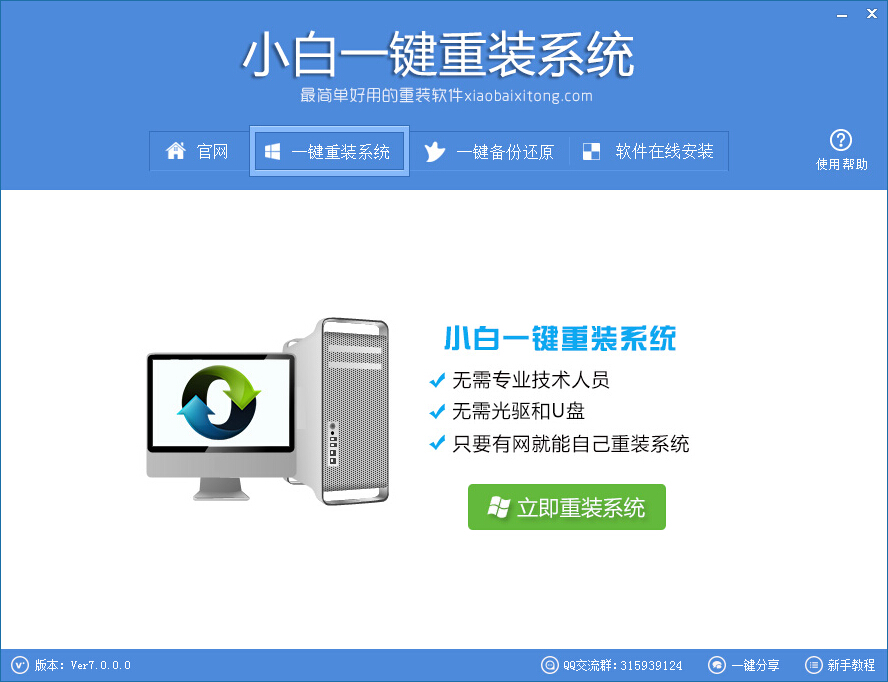
2、 软件下载打开后,大家点击“立即重装系统”。首先是会检测大家当前系统的软硬件环境情况。而接下来的重装系统流程也可以在软件界面中间看到。
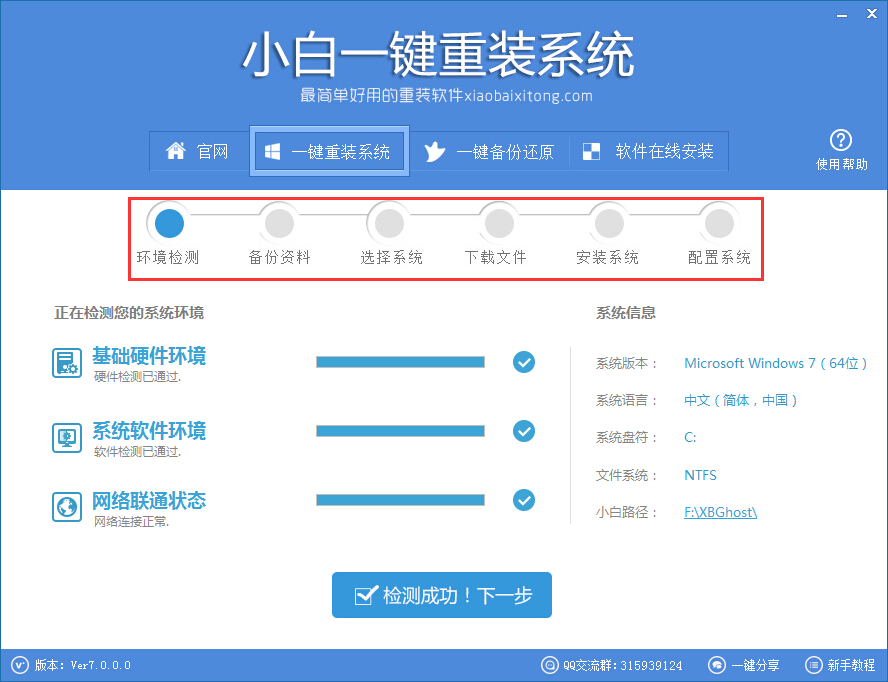
3、 检测成功,下一步则是会有个备份资料。大家可以根据自居需求是否需要进行备份资料文件。不用就可以不勾选,直接下一步操作。
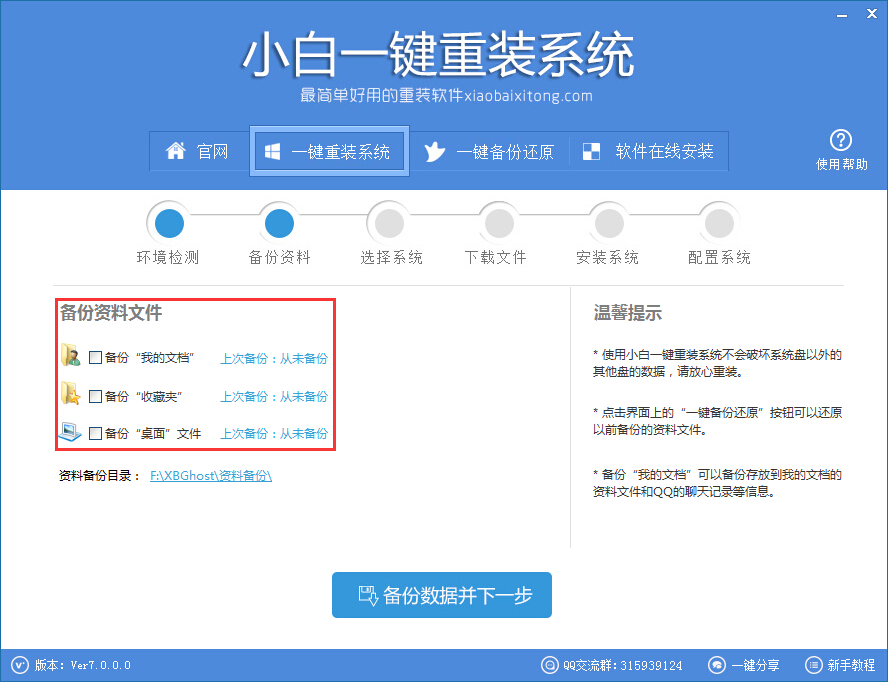
4、 接下来到了这个“选择系统”界面,这里有各种不同版本的系统可供大家选择。这也是为什么说这个小白一键重装系统软件是个不错的选择了。它还帮大家分析了各种版本系统的主要特点。
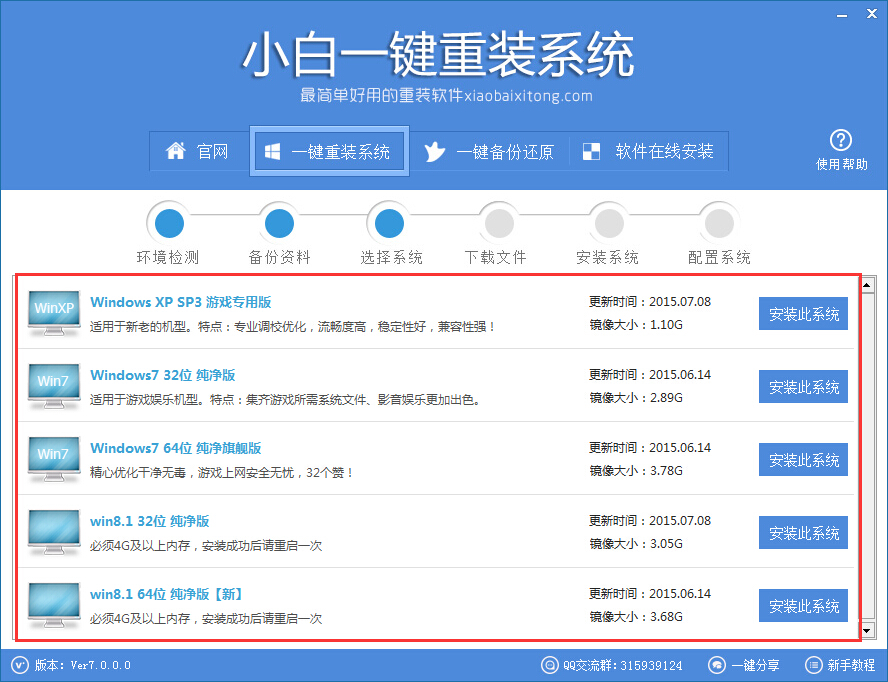
5、 选择好系统之后,点击系统介绍右侧的“安装此系统”,则是会开始下载你选择的系统了。具体下载速度由大家的网速来决定。
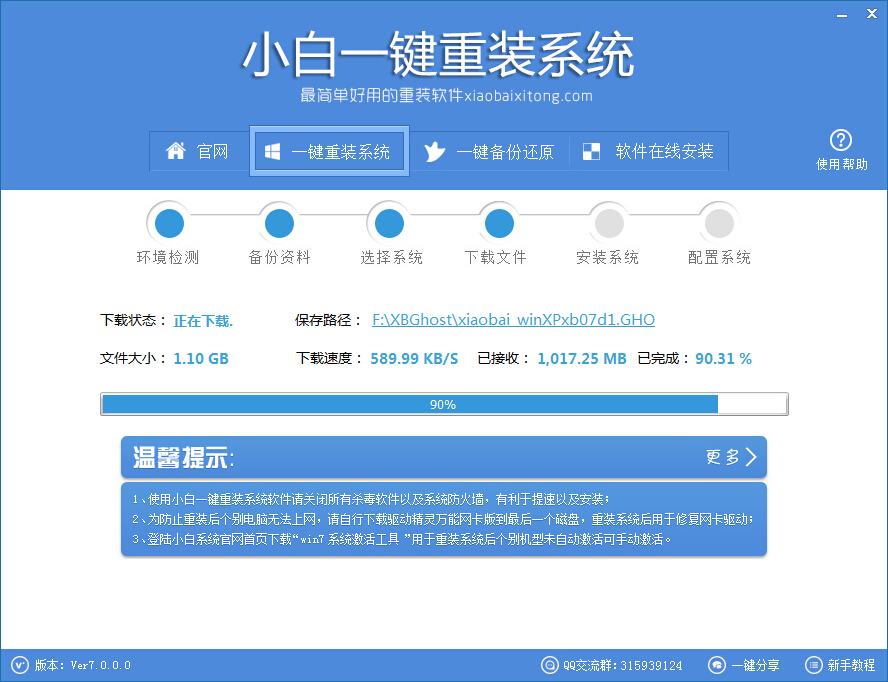
6、 等待系统下载完成后,那么会有个系统重启的提示。重启后就会开始你选择的系统重装了。整个系统重装 过程是会自动安装台式机电脑硬件驱动和激活系统。
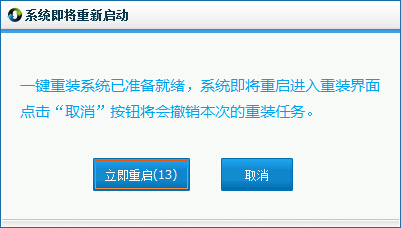
如果你想尝试其他系统重装方法,也可以参考下这篇文章:笔记本怎么重装系统 。
以上就是关于台式机重装系统介绍,更多精彩内容尽在小白一键重装系统。